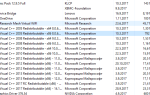Jedna z najbardziej znanych serii gier FPS otrzymała piątą iterację. Najnowszy Far Cry na liście, Far Cry 5, to z pewnością niesamowita gra z kompetentną i niepokojącą fabułą, pamiętnymi postaciami i wciągającą rozgrywką. Jednak dwa błędy, które pojawiły się na początku tego roku, uniemożliwiły grę. Ten, którym postaramy się dziś zająć, zawiera kod Snowshoe.
Jak rozwiązać błąd Snowshoe w Far Cry 5 na Windows 10
- Rozwiąż problemy z połączeniem
- Sprawdź integralność plików gry
- Usuń zapisane gry i zmień lokalizację zapisu
- Dodaj wyjątek antywirusowy dla Far Cry 5
- Zaktualizuj uPlay i uruchom jako administrator
- Ponownie zainstaluj Far Cry 5
1: Rozwiąż problemy z połączeniem
Zespół wsparcia Ubisoft miał pełne ręce roboty w ciągu ostatnich kilku miesięcy. Far Cry 5 to dobrze zoptymalizowana gra, ale problemy z kodami błędów Granite i Snowshoe rzucają cień na ogólną wydajność i wrażenia w grze. W wielu odmianach błędu rakiety śnieżnej główny nacisk kładziony jest na problemy z połączeniem.
W tym celu zalecamy wykonanie następujących kroków w celu rozwiązania możliwych problemów z połączeniem:
- Przełącz na połączenie przewodowe. Unikaj korzystania z łączności bezprzewodowej podczas gry za wszelką cenę, ponieważ jest ona niestabilna, a skoki opóźnień są dość powszechne.
- Uruchom ponownie modem.
- Flash DNS.
- Naciśnij klawisz Windows + R, aby przywołać wiersz polecenia Uruchom podwyższone.
- W wierszu polecenia wpisz ipconfig / flushdns, i naciśnij Enter.
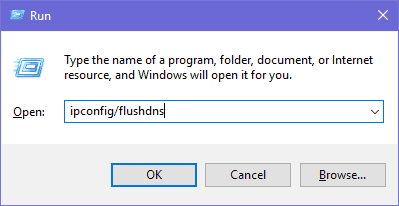
- Uruchom ponownie Steam lub uPlay.
- Sprawdź status serwera. Być może inni cierpią z powodu tego samego opóźnienia sieci.
- Sprawdź swój PING na różnych serwerach.
- Zaktualizuj oprogramowanie routera / modemu.
- Rozważ przekierowanie portów i UPnP na routerze.
2: Sprawdź integralność plików gry
Uszkodzenie instalacji również nie jest rzadkie. Zamiast ponownej instalacji możesz użyć wbudowanego narzędzia weryfikacyjnego odpowiednio w klientach Steam lub uPlay. Celem tego narzędzia jest porównanie bieżącej instalacji i prawidłowej wersji. Jeśli brakuje niektórych plików lub są one uszkodzone, narzędzie je naprawi.
Oto jak uruchomić to narzędzie w uPlay:
- Otwórz klienta uPlay w trybie online.
- Wybierać Gry.
- Kliknij prawym przyciskiem myszy Far Cry 5 i wybierz „Sprawdź pliki„.

A tak wygląda procedura na Steamie:
- Otworzyć Klient Steam.
- Wybierz Biblioteka.
- Kliknij prawym przyciskiem myszy Far Cry 5 i otwórz Nieruchomości.

- Kliknij na Pliki lokalne patka.
- Kliknij na «Sprawdź integralność plików gry…„.

Procedura jest prawie taka sama na Steamie, więc nie powinno być problemu ze znalezieniem jej w Ustawieniach.
3: Usuń zapisane gry i zmień lokalizację zapisu
Wyżej wymienione narzędzie naprawi wszystkie pliki, ale są pliki, które są poza zasięgiem. I one również mogą zostać zepsute. Oczywiście mamy na myśli zapisy gry. Błąd Granite jest częściej związany z uszkodzeniem zapisywanych plików, ale nie możemy go zastąpić ad hoc. Ponieważ plik konfiguracyjny „CPY.ini” jest często wymieniany z obydwoma odpowiednimi błędami, ścieżka „Zapisz grę” może prawdopodobnie powodować różne błędy.
Oto, co musisz zrobić:
- Zamknij klienta uPlay. Zamknij całkowicie w Menedżerze zadań.
- Iść do C: Pliki programów (x86) UbisoftUbisoft Game Launchersavegames i wykonaj kopię zapasową zapisów Far Cry 5.
- Nawigować do Dokumenty i zlokalizuj CPY.ini plik.
- Otwórz plik .ini za pomocą Notatnika. Uruchom go jako administrator, jeśli edycja wymaga zgody administratora.
- Odnaleźć Zapisz lokalizację i zmień ją. Możesz ustawić jakikolwiek inny cel dla zapisów — nawet na innej partycji.
- Zapisz zmiany i uruchom ponownie komputer.
- Uruchom grę przez uPlay i poszukaj zmian.
4: Dodaj wyjątek antywirusowy dla Far Cry 5
Wiele błędów w grach na platformie Windows jest spowodowanych przez oprogramowanie ochronne. Niezależnie od tego, czy jest to program antywirusowy i zapora ogniowa innej firmy, czy sam Windows Defender. Można tego łatwo uniknąć, dodając wyjątek dla gry. Gdy gra będzie mogła swobodnie komunikować się z serwerami dedykowanymi i będzie mogła swobodnie działać, istnieje szansa, że będzie działać lepiej. I może (tylko może) błąd Snowshoe pozostawia cię samego.
Oto jak dodać wyjątek do Windows Defender:
- otwarty Windows Defender z obszaru powiadomień.
- Wybierz Wirus ochrona przed zagrożeniami.

- otwarty Wirus ustawienia ochrony przed zagrożeniami.

- Przewiń w dół i pod Wyjątki, Kliknij Dodaj lub usuń wykluczenia.

- Wybierz folder z menu rozwijanego i wybierz Ubisoft folder w plikach programu.

Procedura jest podobna również w przypadku rozwiązań antywirusowych innych firm. Ponadto, jeśli problem występuje nadal, sprawdzenie uprawnień Zapory może pomóc. Mimo że gra powinna mieć domyślną swobodę komunikacji z sieciami publicznymi po instalacji.
5: Zaktualizuj uPlay i uruchom jako administrator
Oprócz samej gry istnieją dodatkowe czynniki, które mogą powodować błędy. Wielu użytkowników uruchomi Far Cry 5 poprzez uPlay (lub Uplay, jeśli wolisz) i to jest coś, co również musimy sprawdzić. Pierwszą rzeczą, którą musisz zapewnić, są aktualizacje uPlay. Potwierdź, że uPlay jest aktualny. Innym podejściem jest próba uruchomienia klienta offline. I wreszcie trzeci krok to przyznanie mu uprawnień administracyjnych.
Postępuj zgodnie z instrukcjami, aby objąć wszystkie trzy:
- Kliknij prawym przyciskiem myszy skrót uPlay i otwórz Nieruchomości.
- Na karcie Zgodność zaznacz „Uruchom ten program jako administrator”I potwierdź zmiany.

- Otwórz uPlay i kliknij menu hamburgera.
- Kliknij «Wylogować się„.

- Spróbuj rozpocząć grę.
6: Zainstaluj ponownie Far Cry 5
Na koniec, jeśli z jakiegoś powodu nadal występuje ten błąd, ponowna instalacja jest ostatecznością. Oprócz poinformowania Ubisoft o problemie poprzez wysłanie biletu. Ponowna instalacja może zająć trochę czasu, ale może okazać się ogromną korzyścią. Publiczne oświadczenia potwierdzają, że najnowsza wersja aktualizacji jest wolna od błędów. Przynajmniej jeśli chodzi o błąd w rakietach śnieżnych.
Wykonaj następujące kroki, aby ponownie zainstalować Far Cry 5 w systemie Windows 10:
- Rodzaj kontrola w pasku wyszukiwania systemu Windows i otwórz Panel sterowania.
- Kliknij «Odinstaluj program„.
- Usunąć Far Cry 5.
- Usuń pozostałe pliki z Dane aplikacji i Pliki programów lornetka składana.
- Uruchom ponownie komputer.
- Użyj Steam lub uPlay i zainstaluj grę ponownie.
Otóż to. Jeśli błąd Snowshoe (dowolna jego odmiana) nadal Cię niepokoi, przydatne może być wysłanie biletu do zespołu pomocy technicznej Ubisoft. Zachęcamy również do dzielenia się przemyśleniami na ten temat, zamieszczania pytań lub sugestii. Możesz to zrobić w sekcji komentarzy poniżej.

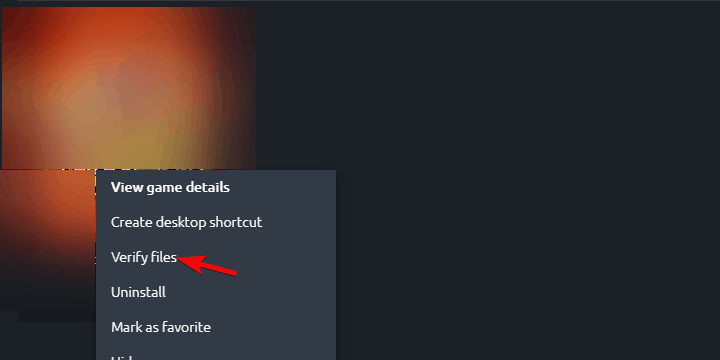
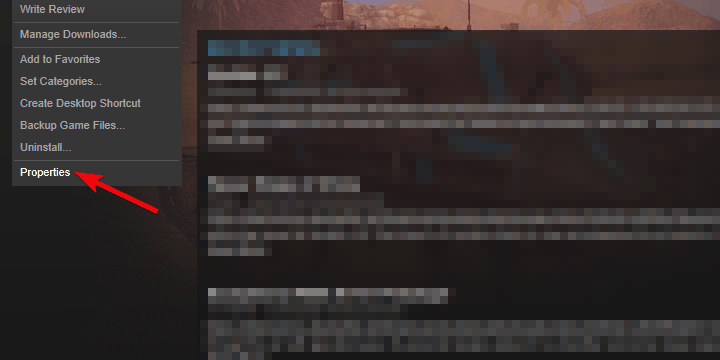
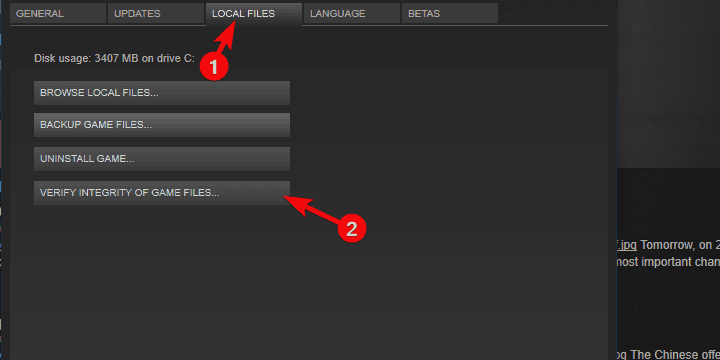
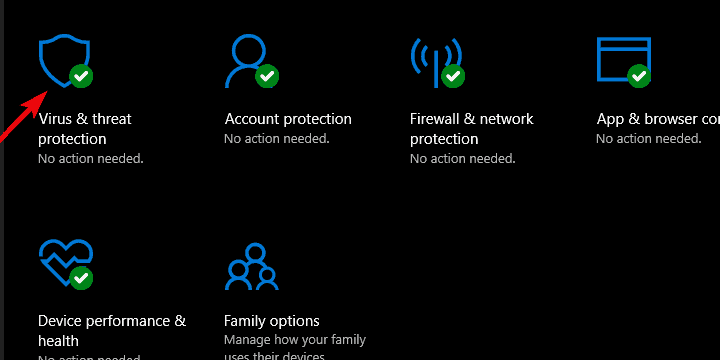
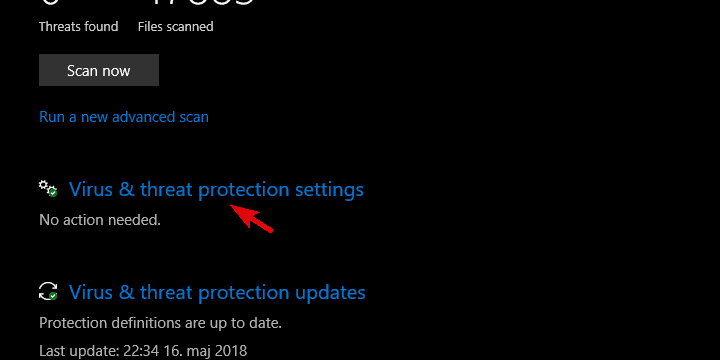
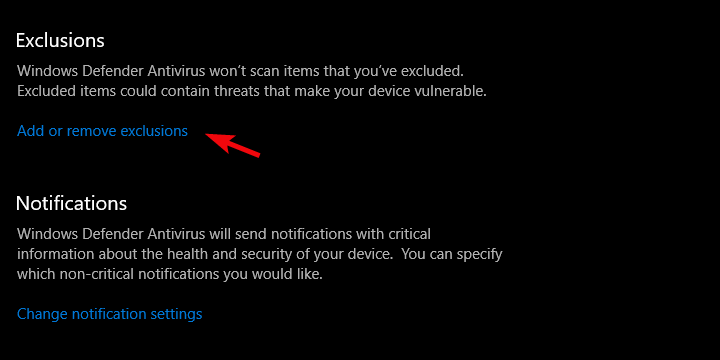
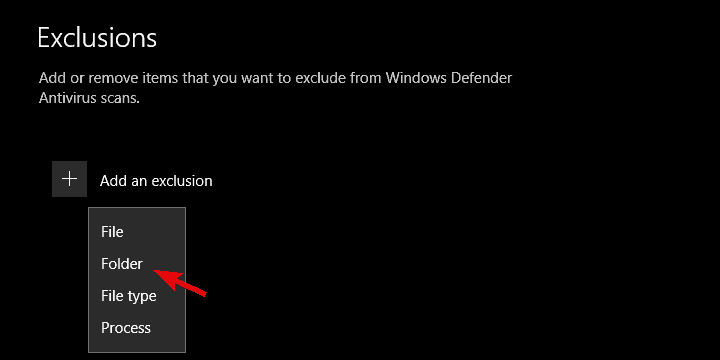
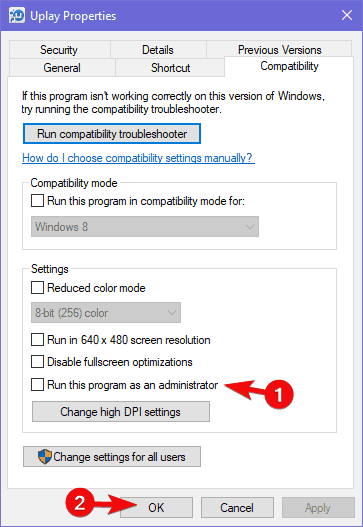
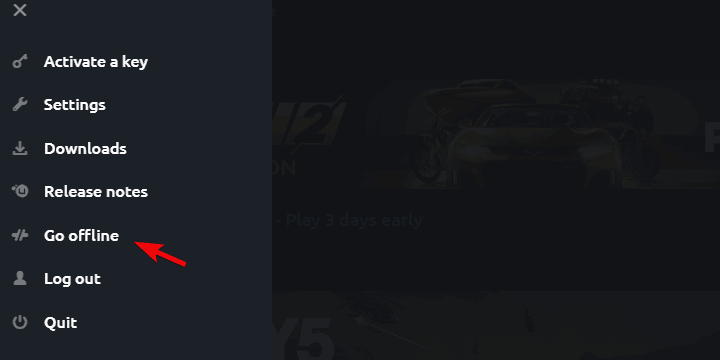
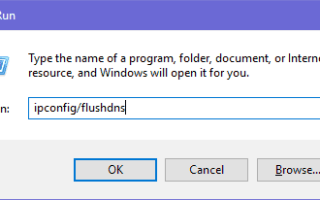
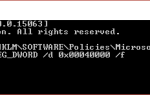
![Jak edytować plik hostów systemu Windows 10 [Przewodnik krok po kroku ze zrzutami ekranu]](https://pogotowie-komputerowe.org.pl/wp-content/cache/thumb/7b/db326cd2748087b_150x95.png)